Wysyłanie SMS-ów z komputera może być wygodne w pewnych sytuacjach i jest bardzo łatwe zarówno z iPhone'a, jak i Androida. Istnieją jednak pewne konkretne kroki, które należy podjąć, a konfiguracja może nie być zgodna z pisaniem na komputerze.
Wysyłanie wiadomości tekstowych przez komputer może być pomocne, jeśli telefon powoduje zbyt wiele zakłóceń, ale nadal chcesz być osiągalny przez SMS. A może możesz pisać o wiele szybciej z komputera za pomocą pełnowymiarowej klawiatury w porównaniu z małą klawiaturą ekranową w telefonie.
Innym powodem wysyłania SMS-ów z komputera PC lub Mac jest to, że jesteś zbyt leniwy, aby odbierać telefon z pokoju!
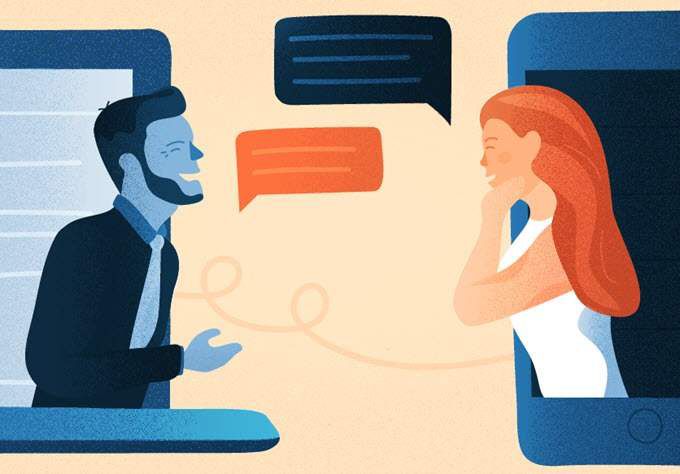
Bez względu na sytuację, mamy cię ubezpieczonego. Poniżej znajduje się kilka sposobów wysyłania i odbierania wiadomości tekstowych za pomocą komputera na Androidzie i telefonie iPhone. Wszystkie metody są w 100% darmowe i większość z nich można wykonać w ciągu zaledwie kilku minut.
iMessage
Z usługi SMS iMessage na iOS iPhonecan można korzystać z komputera Mac, logując się do Wiadomości na swoim Komputer Mac z tym samym identyfikatorem Apple, na którym jesteś zalogowany na iPhonie. Możesz nawet pójść o krok dalej i korzystać z iMessage na Androidzie lub komputerze z systemem Windows, konfigurując specjalne oprogramowanie.
Najpierw spójrzmy, jak wysyłać SMS-y z komputera Mac:
Krok 1: na iPhonie przejdź do Ustawienia>Wiadomościi włącz iMessage, naciskając przycisk obok niego.
Krok 2: przewiń stronę w dół do Wyślij i odbierzi upewnij się, że wybrano prawidłowy numer telefonu lub adres e-mail. Jest to metoda wysyłania i odbierania wiadomości tekstowych na komputerze.
Krok 3: otwórz Wiadomości na komputerze Mac i zaloguj się przy użyciu identyfikatora Apple ID, a hasło zostanie zalogowane z na iPhonie.
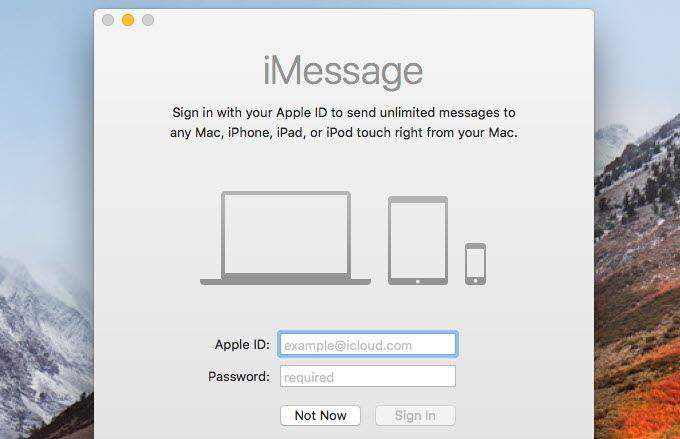
Teraz możesz przeglądać teksty iMessage oraz wysyłać i odbierać teksty bez korzystania z iPhone'a. Wiadomości pozostaną zsynchronizowane między Twoim komputerem Mac i iPhone'em, dopóki będziesz zalogowany do obu przy użyciu tego samego AppleID.
Po skonfigurowaniu iMessage na komputerze Mac możesz nawet wysyłać i odbierać SMS-y z iPhone'a na Androidzie za pośrednictwem serwera AirMessage oprogramowanie:
Krok 1: Odwiedź AirMessage i wybierz Serwer AirMessage dla macOSu dołu strony.
Krok 2: zainstaluj program na komputerze Mac, a następnie otwórz go i wybierz Edytuj hasło, aby ustawić własne hasło do serwera iMessage.
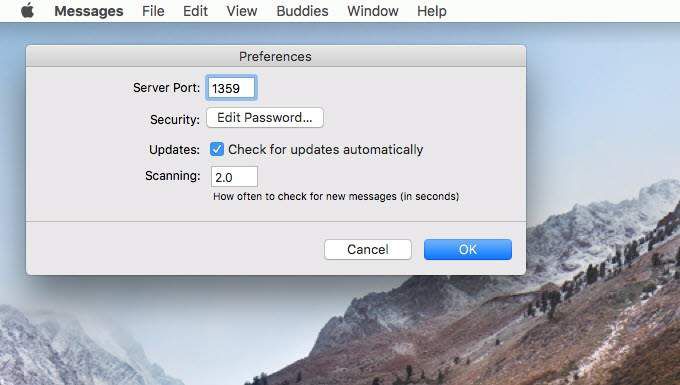
Wybierz OK, aby zapisać i zamknij to okno.
Krok 3: zainstaluj Aplikacja towarzysząca AirMessage na Androidzie.
Krok 4: wprowadź adres IP komputera Mac i hasło wybrane w kroku 2.
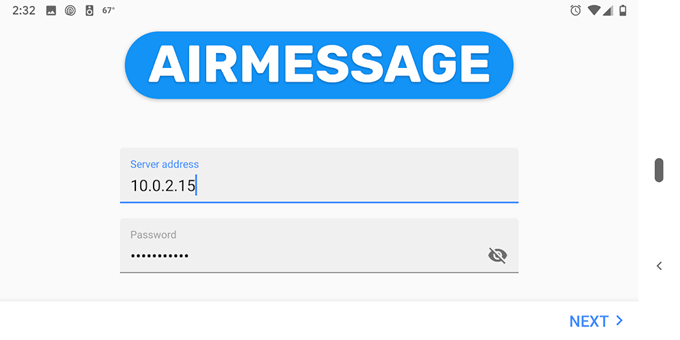
Krok 5: przeglądaj wiadomości iPhone'a na Androidzie i wysyłaj SMS-y z iPhone'a!
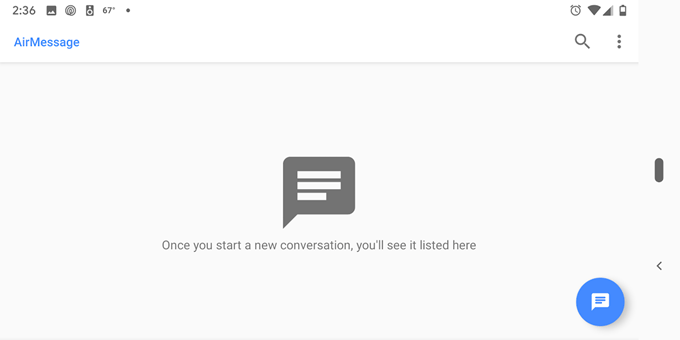
Wskazówka: Jeśli masz problemy z uruchomieniem, zobacz Instrukcja instalacji AirMessage.
Korzystanie z iMessage na komputerze z systemem Windows nie jest tak proste jak metoda dla komputerów Mac. Nie możesz uzyskać dostępu do iMessage z przeglądarki abrower w systemie Windows ani zainstalować oficjalnego oprogramowania Apple w systemie Windows, aby uzyskać dostęp do tekstów na iOS.
Zamiast tego najlepszym sposobem na wysyłanie SMS-ów przez komputer z systemem Windows, bez płacenia za oprogramowanie, jest zainstalowanie bezpłatnego programu zdalnego dostępu.
Umieść AnyDesk lub Pulpit zdalny Chrome (lub coś podobnego obsługującego obie platformy) na komputerze Mac i komputerze z systemem Windows, a następnie połącz się z komputerem Mac w kontrolować mysz i klawiaturę. Wymaga to oczywiście skonfigurowania komputera Mac z iMessage, jak opisano powyżej.
Wiadomości dla Internetu
Wiadomości to aplikacja Google do przesyłania wiadomości tekstowych na Androida. Jest w nim ustawienie o nazwie „Wiadomości internetowe”, które umożliwia wysyłanie SMS-ów przez telefon za pośrednictwem komputera. Działa, jeśli zarówno telefon, jak i komputer znajdują się w tej samej sieci.
Ponieważ Wiadomości dla Internetu działają w przeglądarce internetowej, działa na dowolnym komputerze, bez względu na to, czy jest to Windows, Mac czy Linux.
Uwaga: Chociaż Wi-Fi jest używane między telefonem a komputerem do wysyłania SMS-ów w ten sposób, nadal są wysyłane z planu wiadomości telefonu. Innymi słowy, jeśli masz ograniczony plan SMS-ów na swój telefon z Androidem, będzie to liczyć się do twojego użytkowania.
Krok 1: dotknij pionowego menu z trzema kropkami w prawym górnym rogu aplikacji.
Krok 2: wybierz Wiadomości dla Internetu.
Krok 3 : dotknij skanera kodów QR.
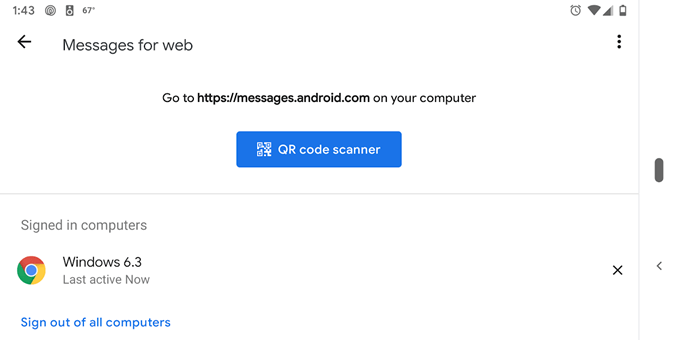
Krok 4: odwiedź https://messages.google.com/web na komputerze i zeskanuj wyświetlony kod QR. Działa to w przeglądarkach takich jak Chrome, Firefox i Safari, ale nie w Internet Explorerze.
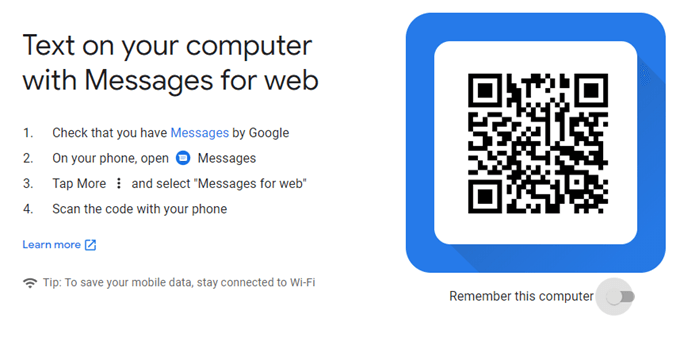
Opcjonalnie możesz wybrać opcję Zapamiętaj ten komputerprzed skanowaniem kodu, aby nie trzeba było tego robić ponownie przy następnym wysyłaniu tekstów komputer.
Inne aplikacje do pisania wiadomości na komputery
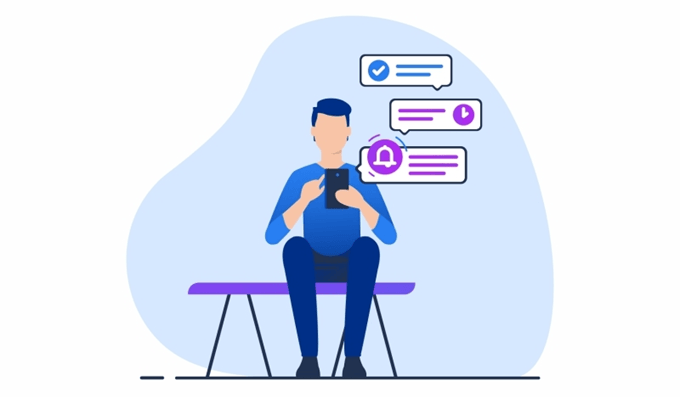
iMessage i Wiadomości to domyślne aplikacje do obsługi SMS-ów w iOS i Androidzie, ale istnieje wiele innych aplikacji do przesyłania wiadomości, z których można korzystać zarówno z urządzenia mobilnego, jak i komputera. Jeśli skonfigurujesz poprawnie, masz mnóstwo opcji wysyłania wiadomości tekstowych z komputera.
Na przykład, jeśli chcesz używać Facebook Messenger do wysyłania wiadomości tekstowych na Androidzie lub iPhonie, możesz uzyskać dostęp do wszystkich tych samych wiadomości i funkcji wysyłania wiadomości tekstowych z https://www.messenger.com, oficjalnej strony Facebooka dla Messenger.
Wszystko, czego potrzebujesz, aby zalogować się przy użyciu informacji o koncie Facebook. Wysyłanie SMS-ów w ten sposób działa bez względu na to, gdzie znajduje się Twój telefon (tzn. Nie musi znajdować się w tej samej sieci Wi-Fi).
WhatsApp to również bardzo popularna aplikacja do wysyłania wiadomości tekstowych komputer przez https://web.whatsapp.com. Działa jak aplikacja Wiadomości na Androida, w której musisz zeskanować kod QR, aby zalogować się na swoje konto i ostatecznie wysłać wiadomości tekstowe WhatsApp z komputera.
Po prostu otwórz menu w WhatsApp i przejdź do WhatsApp Web, aby otworzyć kamerę, którą chcesz zeskanować kod. Twój telefon musi pozostać w tej samej sieci, aby to działało.
Kilka innych przykładów, w których funkcja SMS-ów w aplikacji do przesyłania wiadomości może być bezproblemowo używana między telefonem a komputerem to Telegram Messenger, Luźny, Skype, Bez tekstu i TextNow.
Istnieją również sposoby wysyłać darmowe SMS-y z komputera przez e-mail i usługi sieciowe. Te metody działają inaczej niż te, które opisaliśmy powyżej, ponieważ nie są używane do przeglądania własnych wiadomości na komputerze, ale do wysyłania dowolnego tekstu na czyjś telefon, nawet jeśli sam nie masz telefonu.